bluetooth OPEL INSIGNIA BREAK 2018.5 Informacijos ir pramogÅģ sistemos vadovas (in Lithuanian)
[x] Cancel search | Manufacturer: OPEL, Model Year: 2018.5, Model line: INSIGNIA BREAK, Model: OPEL INSIGNIA BREAK 2018.5Pages: 137, PDF Size: 2.46 MB
Page 6 of 137
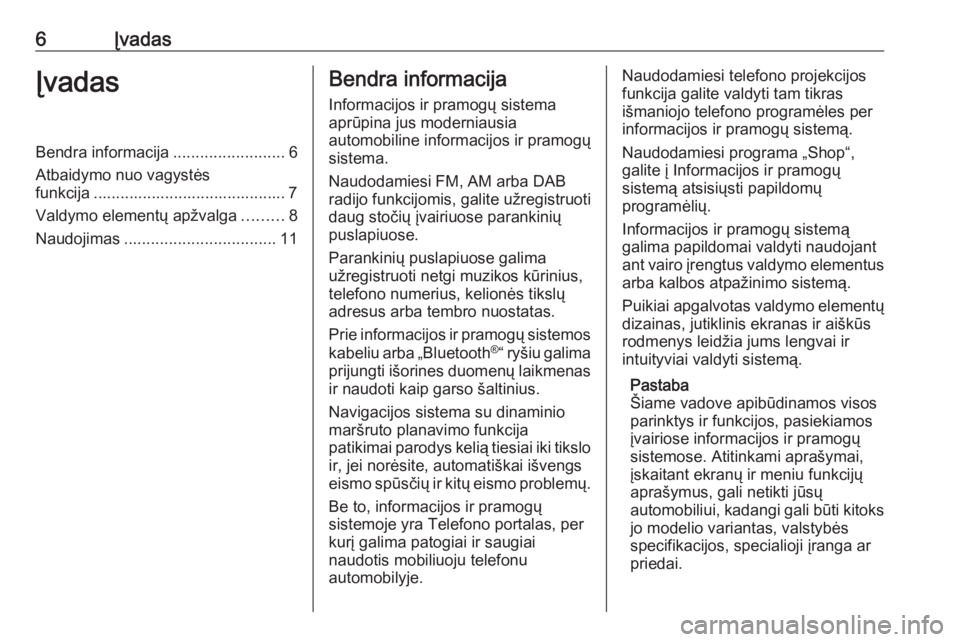
6ÄŪvadasÄŪvadasBendra informacija.........................6
Atbaidymo nuo vagystÄs
funkcija ........................................... 7
Valdymo elementÅģ apÅūvalga .........8
Naudojimas .................................. 11Bendra informacija
Informacijos ir pramogÅģ sistema
aprÅŦpina jus moderniausia
automobiline informacijos ir pramogÅģ sistema.
Naudodamiesi FM, AM arba DAB
radijo funkcijomis, galite uÅūregistruoti daug stoÄiÅģ ÄŊvairiuose parankiniÅģ
puslapiuose.
ParankiniÅģ puslapiuose galima uÅūregistruoti netgi muzikos kÅŦrinius, telefono numerius, kelionÄs tikslÅģ
adresus arba tembro nuostatas.
Prie informacijos ir pramogÅģ sistemos kabeliu arba âBluetooth ÂŪ
â ryÅĄiu galima
prijungti iÅĄorines duomenÅģ laikmenas
ir naudoti kaip garso ÅĄaltinius.
Navigacijos sistema su dinaminio
marÅĄruto planavimo funkcija
patikimai parodys keliÄ
tiesiai iki tikslo ir, jei norÄsite, automatiÅĄkai iÅĄvengs
eismo spÅŦsÄiÅģ ir kitÅģ eismo problemÅģ.
Be to, informacijos ir pramogÅģ
sistemoje yra Telefono portalas, per
kurÄŊ galima patogiai ir saugiai
naudotis mobiliuoju telefonu
automobilyje.Naudodamiesi telefono projekcijos funkcija galite valdyti tam tikras
iÅĄmaniojo telefono programÄles per
informacijos ir pramogÅģ sistemÄ
.
Naudodamiesi programa âShopâ,
galite ÄŊ Informacijos ir pramogÅģ
sistemÄ
atsisiÅģsti papildomÅģ
programÄliÅģ.
Informacijos ir pramogÅģ sistemÄ
galima papildomai valdyti naudojant
ant vairo ÄŊrengtus valdymo elementus
arba kalbos atpaÅūinimo sistemÄ
.
Puikiai apgalvotas valdymo elementÅģ dizainas, jutiklinis ekranas ir aiÅĄkÅŦs
rodmenys leidÅūia jums lengvai ir
intuityviai valdyti sistemÄ
.
Pastaba
Å iame vadove apibÅŦdinamos visos
parinktys ir funkcijos, pasiekiamos
ÄŊvairiose informacijos ir pramogÅģ
sistemose. Atitinkami apraÅĄymai,
ÄŊskaitant ekranÅģ ir meniu funkcijÅģ
apraÅĄymus, gali netikti jÅŦsÅģ
automobiliui, kadangi gali bÅŦti kitoks jo modelio variantas, valstybÄs
specifikacijos, specialioji ÄŊranga ar
priedai.
Page 12 of 137
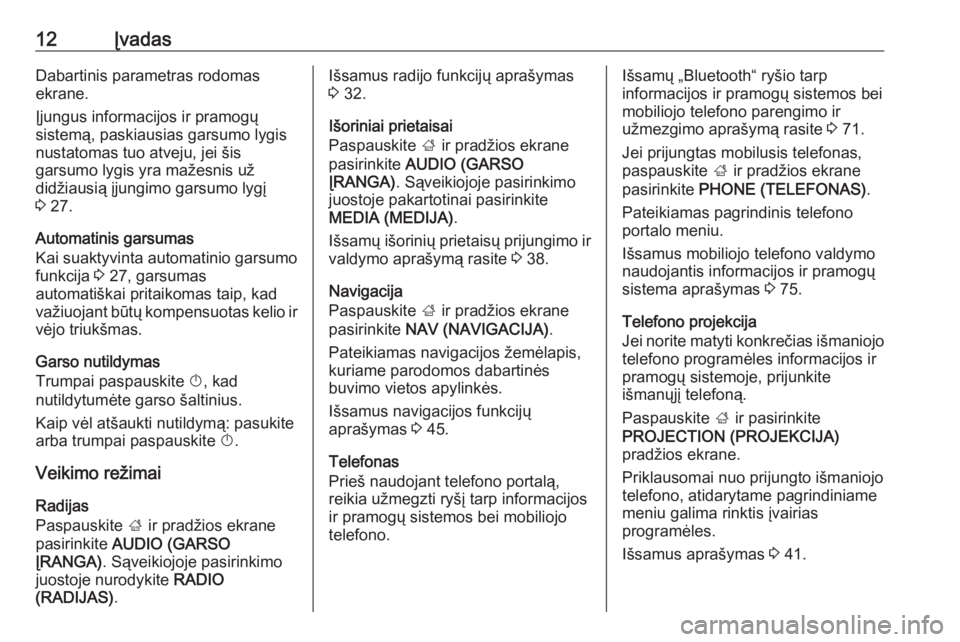
12ÄŪvadasDabartinis parametras rodomasekrane.
ÄŪjungus informacijos ir pramogÅģ
sistemÄ
, paskiausias garsumo lygis
nustatomas tuo atveju, jei ÅĄis
garsumo lygis yra maÅūesnis uÅū
didÅūiausiÄ
ÄŊjungimo garsumo lygÄŊ
3 27.
Automatinis garsumas
Kai suaktyvinta automatinio garsumo
funkcija 3 27, garsumas
automatiÅĄkai pritaikomas taip, kad
vaÅūiuojant bÅŦtÅģ kompensuotas kelio ir vÄjo triukÅĄmas.
Garso nutildymas
Trumpai paspauskite X, kad
nutildytumÄte garso ÅĄaltinius.
Kaip vÄl atÅĄaukti nutildymÄ
: pasukite
arba trumpai paspauskite X.
Veikimo reÅūimai
Radijas
Paspauskite ; ir pradÅūios ekrane
pasirinkite AUDIO (GARSO
ÄŪRANGA) . SÄ
veikiojoje pasirinkimo
juostoje nurodykite RADIO
(RADIJAS) .IÅĄsamus radijo funkcijÅģ apraÅĄymas
3 32.
IÅĄoriniai prietaisai
Paspauskite ; ir pradÅūios ekrane
pasirinkite AUDIO (GARSO
ÄŪRANGA) . SÄ
veikiojoje pasirinkimo
juostoje pakartotinai pasirinkite
MEDIA (MEDIJA) .
IÅĄsamÅģ iÅĄoriniÅģ prietaisÅģ prijungimo ir valdymo apraÅĄymÄ
rasite 3 38.
Navigacija
Paspauskite ; ir pradÅūios ekrane
pasirinkite NAV (NAVIGACIJA) .
Pateikiamas navigacijos ÅūemÄlapis,
kuriame parodomos dabartinÄs
buvimo vietos apylinkÄs.
IÅĄsamus navigacijos funkcijÅģ
apraÅĄymas 3 45.
Telefonas
PrieÅĄ naudojant telefono portalÄ
,
reikia uÅūmegzti ryÅĄÄŊ tarp informacijos
ir pramogÅģ sistemos bei mobiliojo
telefono.IÅĄsamÅģ âBluetoothâ ryÅĄio tarp
informacijos ir pramogÅģ sistemos bei
mobiliojo telefono parengimo ir
uÅūmezgimo apraÅĄymÄ
rasite 3 71.
Jei prijungtas mobilusis telefonas,
paspauskite ; ir pradÅūios ekrane
pasirinkite PHONE (TELEFONAS) .
Pateikiamas pagrindinis telefono
portalo meniu.
IÅĄsamus mobiliojo telefono valdymo
naudojantis informacijos ir pramogÅģ
sistema apraÅĄymas 3 75.
Telefono projekcija
Jei norite matyti konkreÄias iÅĄmaniojo
telefono programÄles informacijos ir pramogÅģ sistemoje, prijunkite
iÅĄmanÅģjÄŊ telefonÄ
.
Paspauskite ; ir pasirinkite
PROJECTION (PROJEKCIJA)
pradÅūios ekrane.
Priklausomai nuo prijungto iÅĄmaniojo
telefono, atidarytame pagrindiniame
meniu galima rinktis ÄŊvairias
programÄles.
IÅĄsamus apraÅĄymas 3 41.
Page 23 of 137
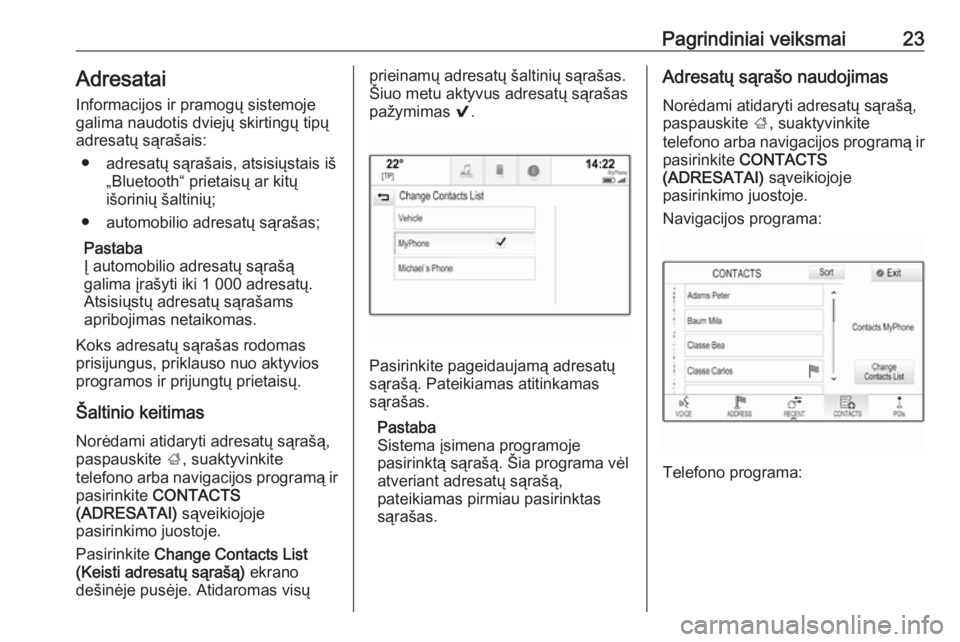
Pagrindiniai veiksmai23Adresatai
Informacijos ir pramogÅģ sistemoje
galima naudotis dviejÅģ skirtingÅģ tipÅģ
adresatÅģ sÄ
raÅĄais:
â adresatÅģ sÄ
raÅĄais, atsisiÅģstais iÅĄ âBluetoothâ prietaisÅģ ar kitÅģ
iÅĄoriniÅģ ÅĄaltiniÅģ;
â automobilio adresatÅģ sÄ
raÅĄas;
Pastaba
ÄŪ automobilio adresatÅģ sÄ
raÅĄÄ
galima ÄŊraÅĄyti iki 1 000 adresatÅģ.
AtsisiÅģstÅģ adresatÅģ sÄ
raÅĄams
apribojimas netaikomas.
Koks adresatÅģ sÄ
raÅĄas rodomas
prisijungus, priklauso nuo aktyvios
programos ir prijungtÅģ prietaisÅģ.
Å altinio keitimas
NorÄdami atidaryti adresatÅģ sÄ
raÅĄÄ
,
paspauskite ;, suaktyvinkite
telefono arba navigacijos programÄ
ir pasirinkite CONTACTS
(ADRESATAI) sÄ
veikiojoje
pasirinkimo juostoje.
Pasirinkite Change Contacts List
(Keisti adresatÅģ sÄ
raÅĄÄ
) ekrano
deÅĄinÄje pusÄje. Atidaromas visÅģprieinamÅģ adresatÅģ ÅĄaltiniÅģ sÄ
raÅĄas.
Å iuo metu aktyvus adresatÅģ sÄ
raÅĄas
paÅūymimas 9.
Pasirinkite pageidaujamÄ
adresatÅģ
sÄ
raÅĄÄ
. Pateikiamas atitinkamas
sÄ
raÅĄas.
Pastaba
Sistema ÄŊsimena programoje
pasirinktÄ
sÄ
raÅĄÄ
. Å ia programa vÄl
atveriant adresatÅģ sÄ
raÅĄÄ
,
pateikiamas pirmiau pasirinktas
sÄ
raÅĄas.
AdresatÅģ sÄ
raÅĄo naudojimas
NorÄdami atidaryti adresatÅģ sÄ
raÅĄÄ
,
paspauskite ;, suaktyvinkite
telefono arba navigacijos programÄ
ir pasirinkite CONTACTS
(ADRESATAI) sÄ
veikiojoje
pasirinkimo juostoje.
Navigacijos programa:
Telefono programa:
Page 30 of 137
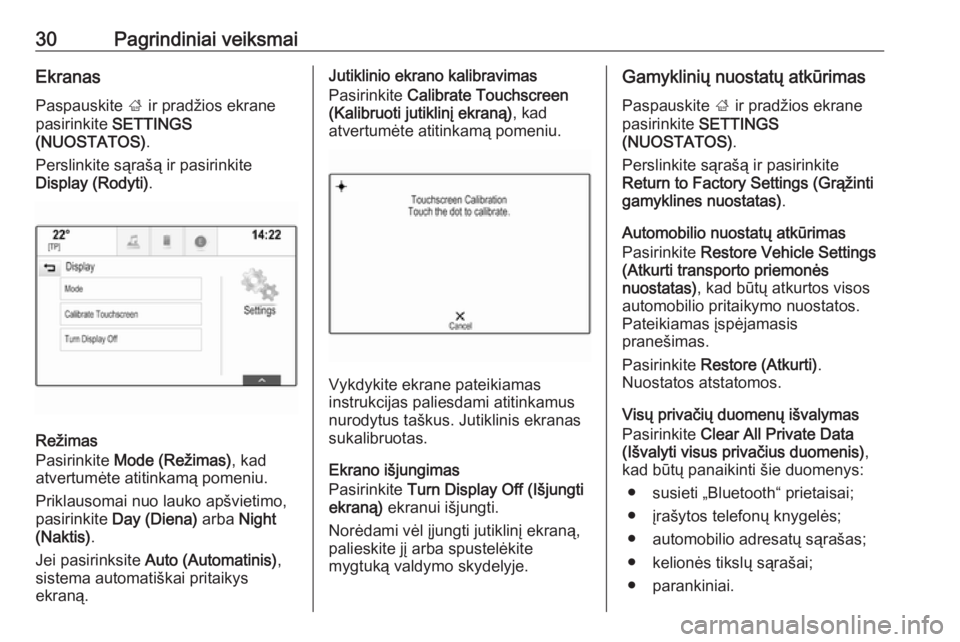
30Pagrindiniai veiksmaiEkranas
Paspauskite ; ir pradÅūios ekrane
pasirinkite SETTINGS
(NUOSTATOS) .
Perslinkite sÄ
raÅĄÄ
ir pasirinkite
Display (Rodyti) .
ReÅūimas
Pasirinkite Mode (ReÅūimas) , kad
atvertumÄte atitinkamÄ
pomeniu.
Priklausomai nuo lauko apÅĄvietimo,
pasirinkite Day (Diena) arba Night
(Naktis) .
Jei pasirinksite Auto (Automatinis) ,
sistema automatiÅĄkai pritaikys
ekranÄ
.
Jutiklinio ekrano kalibravimas
Pasirinkite Calibrate Touchscreen
(Kalibruoti jutiklinÄŊ ekranÄ
) , kad
atvertumÄte atitinkamÄ
pomeniu.
Vykdykite ekrane pateikiamas
instrukcijas paliesdami atitinkamus
nurodytus taÅĄkus. Jutiklinis ekranas
sukalibruotas.
Ekrano iÅĄjungimas
Pasirinkite Turn Display Off (IÅĄjungti
ekranÄ
) ekranui iÅĄjungti.
NorÄdami vÄl ÄŊjungti jutiklinÄŊ ekranÄ
,
palieskite jÄŊ arba spustelÄkite
mygtukÄ
valdymo skydelyje.
GamykliniÅģ nuostatÅģ atkÅŦrimas
Paspauskite ; ir pradÅūios ekrane
pasirinkite SETTINGS
(NUOSTATOS) .
Perslinkite sÄ
raÅĄÄ
ir pasirinkite
Return to Factory Settings (GrÄ
Åūinti
gamyklines nuostatas) .
Automobilio nuostatÅģ atkÅŦrimas
Pasirinkite Restore Vehicle Settings
(Atkurti transporto priemonÄs
nuostatas) , kad bÅŦtÅģ atkurtos visos
automobilio pritaikymo nuostatos.
Pateikiamas ÄŊspÄjamasis
praneÅĄimas.
Pasirinkite Restore (Atkurti) .
Nuostatos atstatomos.
VisÅģ privaÄiÅģ duomenÅģ iÅĄvalymas
Pasirinkite Clear All Private Data
(IÅĄvalyti visus privaÄius duomenis) ,
kad bÅŦtÅģ panaikinti ÅĄie duomenys:
â susieti âBluetoothâ prietaisai;â ÄŊraÅĄytos telefonÅģ knygelÄs;
â automobilio adresatÅģ sÄ
raÅĄas;
â kelionÄs tikslÅģ sÄ
raÅĄai;
â parankiniai.
Page 39 of 137
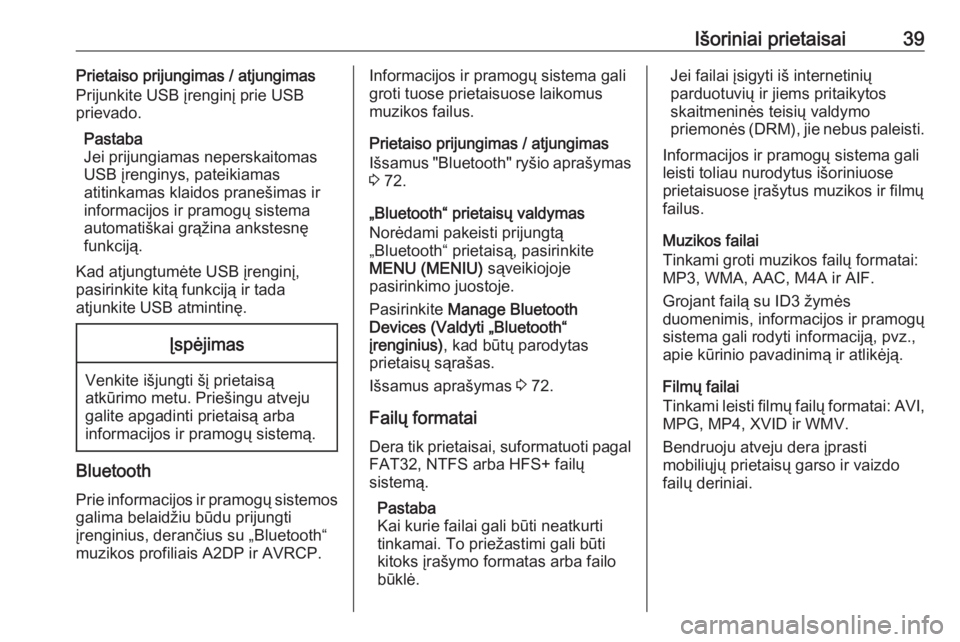
IÅĄoriniai prietaisai39Prietaiso prijungimas / atjungimas
Prijunkite USB ÄŊrenginÄŊ prie USB
prievado.
Pastaba
Jei prijungiamas neperskaitomas
USB ÄŊrenginys, pateikiamas
atitinkamas klaidos praneÅĄimas ir
informacijos ir pramogÅģ sistema
automatiÅĄkai grÄ
Åūina ankstesnÄ
funkcijÄ
.
Kad atjungtumÄte USB ÄŊrenginÄŊ,
pasirinkite kitÄ
funkcijÄ
ir tada
atjunkite USB atmintinÄ.ÄŪspÄjimas
Venkite iÅĄjungti ÅĄÄŊ prietaisÄ
atkÅŦrimo metu. PrieÅĄingu atveju
galite apgadinti prietaisÄ
arba
informacijos ir pramogÅģ sistemÄ
.
Bluetooth
Prie informacijos ir pramogÅģ sistemosgalima belaidÅūiu bÅŦdu prijungti
ÄŊrenginius, deranÄius su âBluetoothâ muzikos profiliais A2DP ir AVRCP.
Informacijos ir pramogÅģ sistema gali
groti tuose prietaisuose laikomus
muzikos failus.
Prietaiso prijungimas / atjungimas
IÅĄsamus "Bluetooth" ryÅĄio apraÅĄymas
3 72.
âBluetoothâ prietaisÅģ valdymas
NorÄdami pakeisti prijungtÄ
âBluetoothâ prietaisÄ
, pasirinkite
MENU (MENIU) sÄ
veikiojoje
pasirinkimo juostoje.
Pasirinkite Manage Bluetooth
Devices (Valdyti âBluetoothâ
ÄŊrenginius) , kad bÅŦtÅģ parodytas
prietaisÅģ sÄ
raÅĄas.
IÅĄsamus apraÅĄymas 3 72.
FailÅģ formatai
Dera tik prietaisai, suformatuoti pagal FAT32, NTFS arba HFS+ failÅģ
sistemÄ
.
Pastaba
Kai kurie failai gali bÅŦti neatkurti
tinkamai. To prieÅūastimi gali bÅŦti
kitoks ÄŊraÅĄymo formatas arba failo
bÅŦklÄ.Jei failai ÄŊsigyti iÅĄ internetiniÅģ
parduotuviÅģ ir jiems pritaikytos
skaitmeninÄs teisiÅģ valdymo
priemonÄs (DRM), jie nebus paleisti.
Informacijos ir pramogÅģ sistema gali
leisti toliau nurodytus iÅĄoriniuose
prietaisuose ÄŊraÅĄytus muzikos ir filmÅģ
failus.
Muzikos failai
Tinkami groti muzikos failÅģ formatai:
MP3, WMA, AAC, M4A ir AIF.
Grojant failÄ
su ID3 ÅūymÄs
duomenimis, informacijos ir pramogÅģ
sistema gali rodyti informacijÄ
, pvz.,
apie kÅŦrinio pavadinimÄ
ir atlikÄjÄ
.
FilmÅģ failai
Tinkami leisti filmÅģ failÅģ formatai: AVI,
MPG, MP4, XVID ir WMV.
Bendruoju atveju dera ÄŊprasti
mobiliÅģjÅģ prietaisÅģ garso ir vaizdo
failÅģ deriniai.
Page 71 of 137
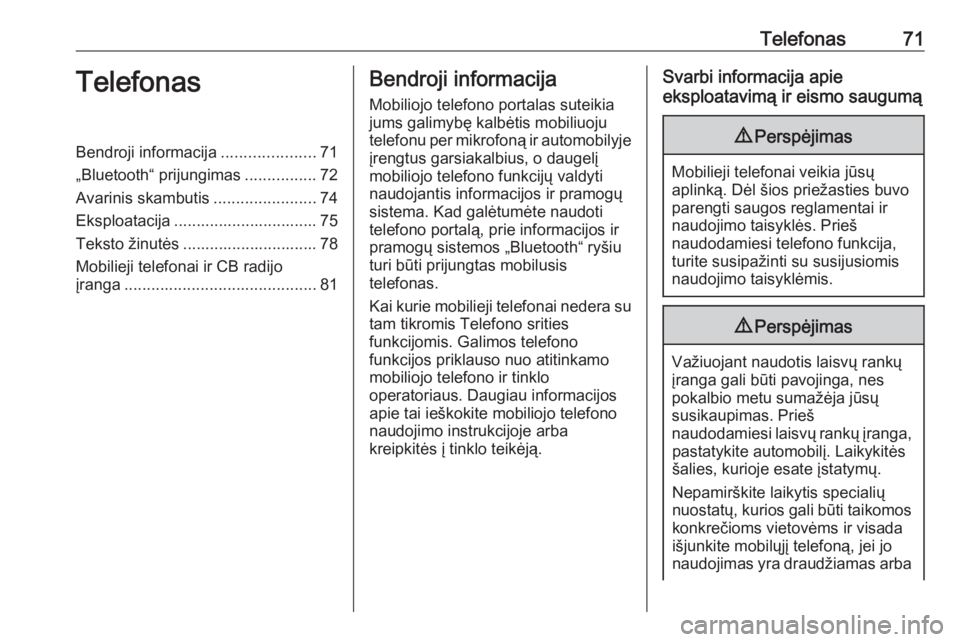
Telefonas71TelefonasBendroji informacija.....................71
âBluetoothâ prijungimas ................72
Avarinis skambutis .......................74
Eksploatacija ................................ 75
Teksto ÅūinutÄs .............................. 78
Mobilieji telefonai ir CB radijo
ÄŊranga ........................................... 81Bendroji informacija
Mobiliojo telefono portalas suteikia
jums galimybÄ kalbÄtis mobiliuoju
telefonu per mikrofonÄ
ir automobilyje ÄŊrengtus garsiakalbius, o daugelÄŊ
mobiliojo telefono funkcijÅģ valdyti
naudojantis informacijos ir pramogÅģ
sistema. Kad galÄtumÄte naudoti
telefono portalÄ
, prie informacijos ir
pramogÅģ sistemos âBluetoothâ ryÅĄiu
turi bÅŦti prijungtas mobilusis
telefonas.
Kai kurie mobilieji telefonai nedera su
tam tikromis Telefono srities
funkcijomis. Galimos telefono
funkcijos priklauso nuo atitinkamo
mobiliojo telefono ir tinklo
operatoriaus. Daugiau informacijos
apie tai ieÅĄkokite mobiliojo telefono
naudojimo instrukcijoje arba
kreipkitÄs ÄŊ tinklo teikÄjÄ
.Svarbi informacija apie
eksploatavimÄ
ir eismo saugumÄ
9 PerspÄjimas
Mobilieji telefonai veikia jÅŦsÅģ
aplinkÄ
. DÄl ÅĄios prieÅūasties buvo
parengti saugos reglamentai ir
naudojimo taisyklÄs. PrieÅĄ
naudodamiesi telefono funkcija,
turite susipaÅūinti su susijusiomis
naudojimo taisyklÄmis.
9 PerspÄjimas
VaÅūiuojant naudotis laisvÅģ rankÅģ
ÄŊranga gali bÅŦti pavojinga, nes
pokalbio metu sumaÅūÄja jÅŦsÅģ
susikaupimas. PrieÅĄ
naudodamiesi laisvÅģ rankÅģ ÄŊranga, pastatykite automobilÄŊ. LaikykitÄs
ÅĄalies, kurioje esate ÄŊstatymÅģ.
NepamirÅĄkite laikytis specialiÅģ
nuostatÅģ, kurios gali bÅŦti taikomos konkreÄioms vietovÄms ir visada
iÅĄjunkite mobilÅģjÄŊ telefonÄ
, jei jo
naudojimas yra draudÅūiamas arba
Page 72 of 137
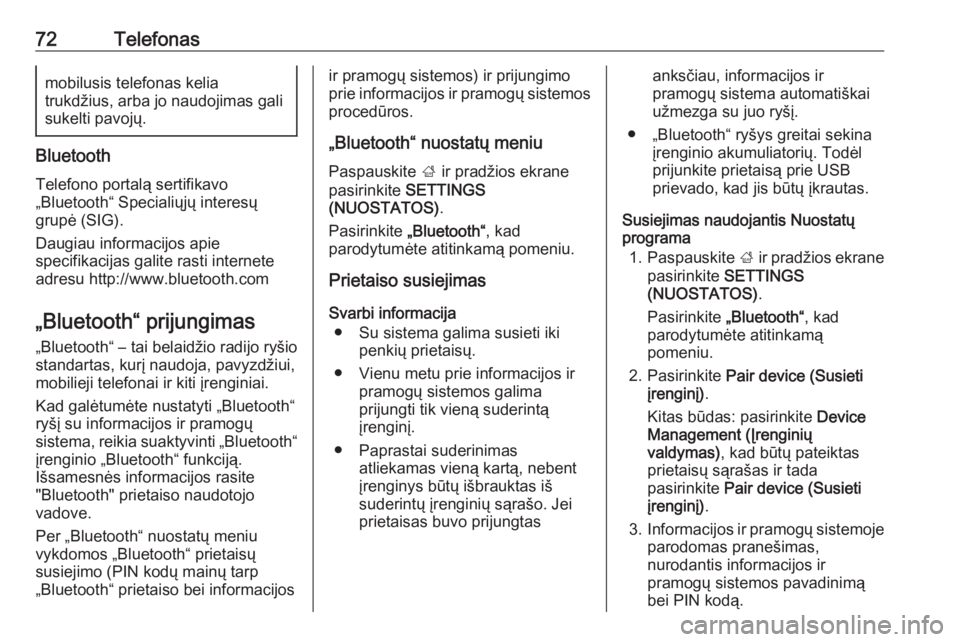
72Telefonasmobilusis telefonas kelia
trukdÅūius, arba jo naudojimas gali
sukelti pavojÅģ.
Bluetooth
Telefono portalÄ
sertifikavo
âBluetoothâ SpecialiÅģjÅģ interesÅģ
grupÄ (SIG).
Daugiau informacijos apie
specifikacijas galite rasti internete
adresu http://www.bluetooth.com
âBluetoothâ prijungimas
âBluetoothâ â tai belaidÅūio radijo ryÅĄio
standartas, kurÄŊ naudoja, pavyzdÅūiui,
mobilieji telefonai ir kiti ÄŊrenginiai.
Kad galÄtumÄte nustatyti âBluetoothâ
ryÅĄÄŊ su informacijos ir pramogÅģ
sistema, reikia suaktyvinti âBluetoothâ ÄŊrenginio âBluetoothâ funkcijÄ
.
IÅĄsamesnÄs informacijos rasite
"Bluetooth" prietaiso naudotojo
vadove.
Per âBluetoothâ nuostatÅģ meniu
vykdomos âBluetoothâ prietaisÅģ
susiejimo (PIN kodÅģ mainÅģ tarp
âBluetoothâ prietaiso bei informacijos
ir pramogÅģ sistemos) ir prijungimo
prie informacijos ir pramogÅģ sistemos
procedÅŦros.
âBluetoothâ nuostatÅģ meniu
Paspauskite ; ir pradÅūios ekrane
pasirinkite SETTINGS
(NUOSTATOS) .
Pasirinkite âBluetoothâ, kad
parodytumÄte atitinkamÄ
pomeniu.
Prietaiso susiejimas
Svarbi informacija â Su sistema galima susieti iki penkiÅģ prietaisÅģ.
â Vienu metu prie informacijos ir pramogÅģ sistemos galima
prijungti tik vienÄ
suderintÄ
ÄŊrenginÄŊ.
â Paprastai suderinimas atliekamas vienÄ
kartÄ
, nebent
ÄŊrenginys bÅŦtÅģ iÅĄbrauktas iÅĄ
suderintÅģ ÄŊrenginiÅģ sÄ
raÅĄo. Jei
prietaisas buvo prijungtasanksÄiau, informacijos ir
pramogÅģ sistema automatiÅĄkai
uÅūmezga su juo ryÅĄÄŊ.
â âBluetoothâ ryÅĄys greitai sekina ÄŊrenginio akumuliatoriÅģ. TodÄl
prijunkite prietaisÄ
prie USB
prievado, kad jis bÅŦtÅģ ÄŊkrautas.
Susiejimas naudojantis NuostatÅģ
programa
1. Paspauskite ; ir pradÅūios ekrane
pasirinkite SETTINGS
(NUOSTATOS) .
Pasirinkite âBluetoothâ , kad
parodytumÄte atitinkamÄ
pomeniu.
2. Pasirinkite Pair device (Susieti
ÄŊrenginÄŊ) .
Kitas bÅŦdas: pasirinkite Device
Management (ÄŪrenginiÅģ
valdymas) , kad bÅŦtÅģ pateiktas
prietaisÅģ sÄ
raÅĄas ir tada
pasirinkite Pair device (Susieti
ÄŊrenginÄŊ) .
3. Informacijos ir pramogÅģ sistemoje
parodomas praneÅĄimas,
nurodantis informacijos ir
pramogÅģ sistemos pavadinimÄ
bei PIN kodÄ
.
Page 73 of 137
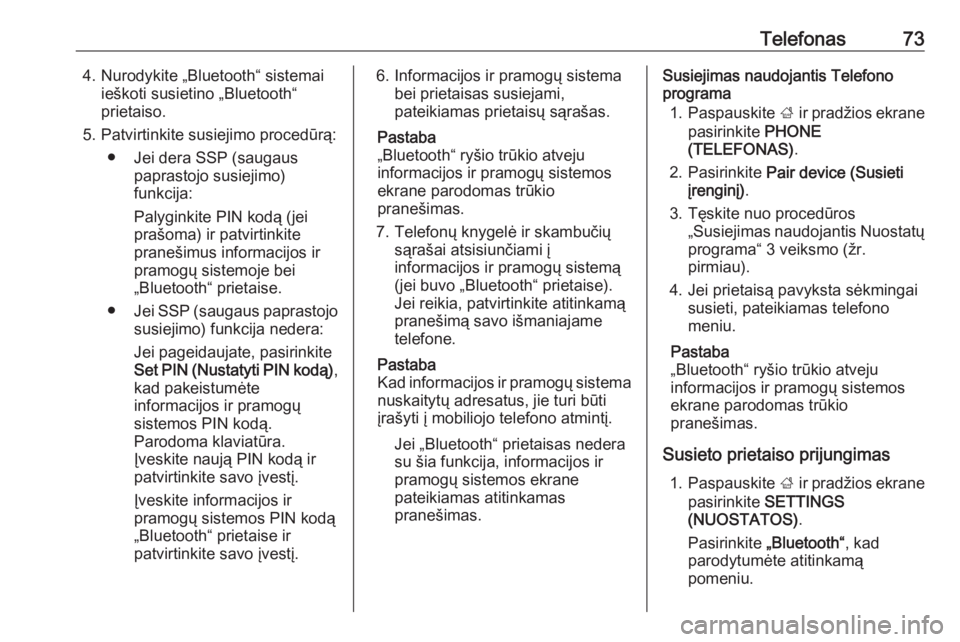
Telefonas734. Nurodykite âBluetoothâ sistemaiieÅĄkoti susietino âBluetoothâ
prietaiso.
5. Patvirtinkite susiejimo procedÅŦrÄ
: â Jei dera SSP (saugaus paprastojo susiejimo)funkcija:
Palyginkite PIN kodÄ
(jei
praÅĄoma) ir patvirtinkite
praneÅĄimus informacijos ir
pramogÅģ sistemoje bei
âBluetoothâ prietaise.
â Jei SSP (saugaus paprastojo
susiejimo) funkcija nedera:
Jei pageidaujate, pasirinkite
Set PIN (Nustatyti PIN kodÄ
) ,
kad pakeistumÄte
informacijos ir pramogÅģ
sistemos PIN kodÄ
.
Parodoma klaviatÅŦra.
ÄŪveskite naujÄ
PIN kodÄ
ir
patvirtinkite savo ÄŊvestÄŊ.
ÄŪveskite informacijos ir
pramogÅģ sistemos PIN kodÄ
âBluetoothâ prietaise ir
patvirtinkite savo ÄŊvestÄŊ.6. Informacijos ir pramogÅģ sistema bei prietaisas susiejami,
pateikiamas prietaisÅģ sÄ
raÅĄas.
Pastaba
âBluetoothâ ryÅĄio trÅŦkio atveju
informacijos ir pramogÅģ sistemos
ekrane parodomas trÅŦkio
praneÅĄimas.
7. TelefonÅģ knygelÄ ir skambuÄiÅģ sÄ
raÅĄai atsisiunÄiami ÄŊ
informacijos ir pramogÅģ sistemÄ
(jei buvo âBluetoothâ prietaise).
Jei reikia, patvirtinkite atitinkamÄ
praneÅĄimÄ
savo iÅĄmaniajame
telefone.
Pastaba
Kad informacijos ir pramogÅģ sistema nuskaitytÅģ adresatus, jie turi bÅŦti
ÄŊraÅĄyti ÄŊ mobiliojo telefono atmintÄŊ.
Jei âBluetoothâ prietaisas nedera
su ÅĄia funkcija, informacijos ir
pramogÅģ sistemos ekrane
pateikiamas atitinkamas
praneÅĄimas.Susiejimas naudojantis Telefono
programa
1. Paspauskite ; ir pradÅūios ekrane
pasirinkite PHONE
(TELEFONAS) .
2. Pasirinkite Pair device (Susieti
ÄŊrenginÄŊ) .
3. TÄskite nuo procedÅŦros âSusiejimas naudojantis NuostatÅģ
programaâ 3 veiksmo (Åūr.
pirmiau).
4. Jei prietaisÄ
pavyksta sÄkmingai susieti, pateikiamas telefono
meniu.
Pastaba
âBluetoothâ ryÅĄio trÅŦkio atveju
informacijos ir pramogÅģ sistemos
ekrane parodomas trÅŦkio
praneÅĄimas.
Susieto prietaiso prijungimas 1. Paspauskite ; ir pradÅūios ekrane
pasirinkite SETTINGS
(NUOSTATOS) .
Pasirinkite âBluetoothâ, kad
parodytumÄte atitinkamÄ
pomeniu.
Page 74 of 137
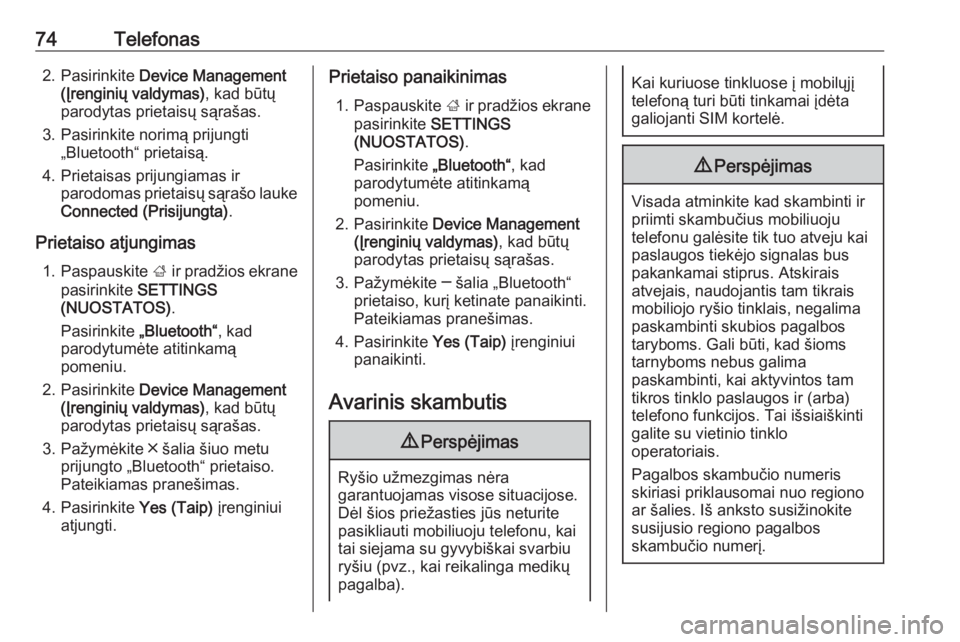
74Telefonas2. Pasirinkite Device Management
(ÄŪrenginiÅģ valdymas) , kad bÅŦtÅģ
parodytas prietaisÅģ sÄ
raÅĄas.
3. Pasirinkite norimÄ
prijungti âBluetoothâ prietaisÄ
.
4. Prietaisas prijungiamas ir parodomas prietaisÅģ sÄ
raÅĄo lauke
Connected (Prisijungta) .
Prietaiso atjungimas 1. Paspauskite ; ir pradÅūios ekrane
pasirinkite SETTINGS
(NUOSTATOS) .
Pasirinkite âBluetoothâ , kad
parodytumÄte atitinkamÄ
pomeniu.
2. Pasirinkite Device Management
(ÄŪrenginiÅģ valdymas) , kad bÅŦtÅģ
parodytas prietaisÅģ sÄ
raÅĄas.
3. PaÅūymÄkite âģ ÅĄalia ÅĄiuo metu prijungto âBluetoothâ prietaiso.
Pateikiamas praneÅĄimas.
4. Pasirinkite Yes (Taip) ÄŊrenginiui
atjungti.Prietaiso panaikinimas
1. Paspauskite ; ir pradÅūios ekrane
pasirinkite SETTINGS
(NUOSTATOS) .
Pasirinkite âBluetoothâ, kad
parodytumÄte atitinkamÄ
pomeniu.
2. Pasirinkite Device Management
(ÄŪrenginiÅģ valdymas) , kad bÅŦtÅģ
parodytas prietaisÅģ sÄ
raÅĄas.
3. PaÅūymÄkite â ÅĄalia âBluetoothâ prietaiso, kurÄŊ ketinate panaikinti.
Pateikiamas praneÅĄimas.
4. Pasirinkite Yes (Taip) ÄŊrenginiui
panaikinti.
Avarinis skambutis9 PerspÄjimas
RyÅĄio uÅūmezgimas nÄra
garantuojamas visose situacijose.
DÄl ÅĄios prieÅūasties jÅŦs neturite
pasikliauti mobiliuoju telefonu, kai
tai siejama su gyvybiÅĄkai svarbiu
ryÅĄiu (pvz., kai reikalinga medikÅģ
pagalba).
Kai kuriuose tinkluose ÄŊ mobilÅģjÄŊ
telefonÄ
turi bÅŦti tinkamai ÄŊdÄta
galiojanti SIM kortelÄ.9 PerspÄjimas
Visada atminkite kad skambinti ir
priimti skambuÄius mobiliuoju
telefonu galÄsite tik tuo atveju kai
paslaugos tiekÄjo signalas bus
pakankamai stiprus. Atskirais
atvejais, naudojantis tam tikrais
mobiliojo ryÅĄio tinklais, negalima paskambinti skubios pagalbos
taryboms. Gali bÅŦti, kad ÅĄioms
tarnyboms nebus galima
paskambinti, kai aktyvintos tam
tikros tinklo paslaugos ir (arba)
telefono funkcijos. Tai iÅĄsiaiÅĄkinti
galite su vietinio tinklo
operatoriais.
Pagalbos skambuÄio numeris
skiriasi priklausomai nuo regiono
ar ÅĄalies. IÅĄ anksto susiÅūinokite
susijusio regiono pagalbos
skambuÄio numerÄŊ.
Page 75 of 137
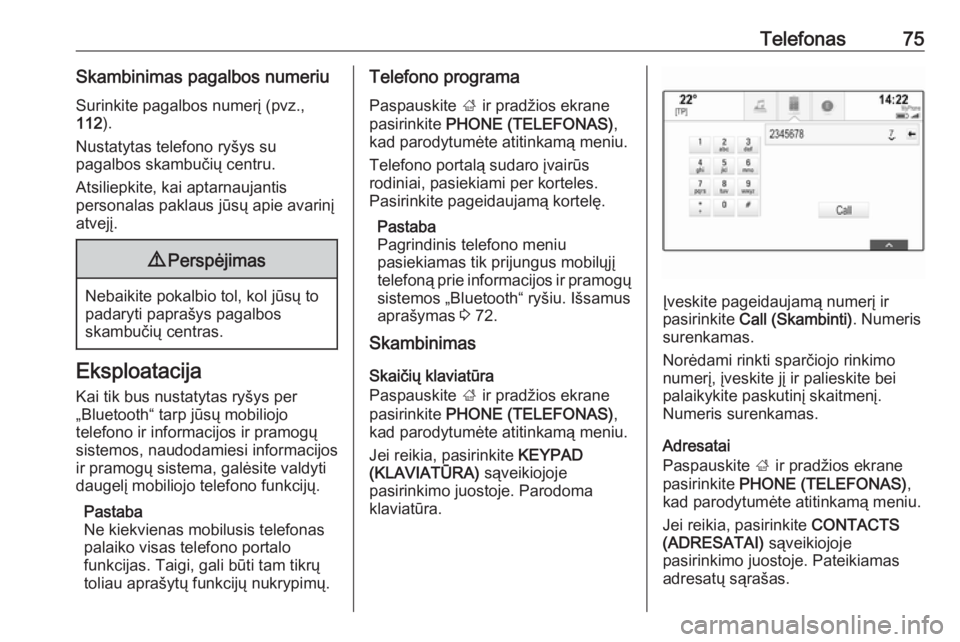
Telefonas75Skambinimas pagalbos numeriuSurinkite pagalbos numerÄŊ (pvz.,
112 ).
Nustatytas telefono ryÅĄys su
pagalbos skambuÄiÅģ centru.
Atsiliepkite, kai aptarnaujantis
personalas paklaus jÅŦsÅģ apie avarinÄŊ
atvejÄŊ.9 PerspÄjimas
Nebaikite pokalbio tol, kol jÅŦsÅģ to
padaryti papraÅĄys pagalbos
skambuÄiÅģ centras.
Eksploatacija
Kai tik bus nustatytas ryÅĄys per
âBluetoothâ tarp jÅŦsÅģ mobiliojo
telefono ir informacijos ir pramogÅģ
sistemos, naudodamiesi informacijos ir pramogÅģ sistema, galÄsite valdytidaugelÄŊ mobiliojo telefono funkcijÅģ.
Pastaba
Ne kiekvienas mobilusis telefonas
palaiko visas telefono portalo
funkcijas. Taigi, gali bÅŦti tam tikrÅģ
toliau apraÅĄytÅģ funkcijÅģ nukrypimÅģ.
Telefono programa
Paspauskite ; ir pradÅūios ekrane
pasirinkite PHONE (TELEFONAS) ,
kad parodytumÄte atitinkamÄ
meniu.
Telefono portalÄ
sudaro ÄŊvairÅŦs
rodiniai, pasiekiami per korteles.
Pasirinkite pageidaujamÄ
kortelÄ.
Pastaba
Pagrindinis telefono meniu
pasiekiamas tik prijungus mobilÅģjÄŊ
telefonÄ
prie informacijos ir pramogÅģ
sistemos âBluetoothâ ryÅĄiu. IÅĄsamus
apraÅĄymas 3 72.
Skambinimas
SkaiÄiÅģ klaviatÅŦra
Paspauskite ; ir pradÅūios ekrane
pasirinkite PHONE (TELEFONAS) ,
kad parodytumÄte atitinkamÄ
meniu.
Jei reikia, pasirinkite KEYPAD
(KLAVIATÅŠRA) sÄ
veikiojoje
pasirinkimo juostoje. Parodoma
klaviatÅŦra.
ÄŪveskite pageidaujamÄ
numerÄŊ ir
pasirinkite Call (Skambinti) . Numeris
surenkamas.
NorÄdami rinkti sparÄiojo rinkimo numerÄŊ, ÄŊveskite jÄŊ ir palieskite bei
palaikykite paskutinÄŊ skaitmenÄŊ.
Numeris surenkamas.
Adresatai
Paspauskite ; ir pradÅūios ekrane
pasirinkite PHONE (TELEFONAS) ,
kad parodytumÄte atitinkamÄ
meniu.
Jei reikia, pasirinkite CONTACTS
(ADRESATAI) sÄ
veikiojoje
pasirinkimo juostoje. Pateikiamas
adresatÅģ sÄ
raÅĄas.